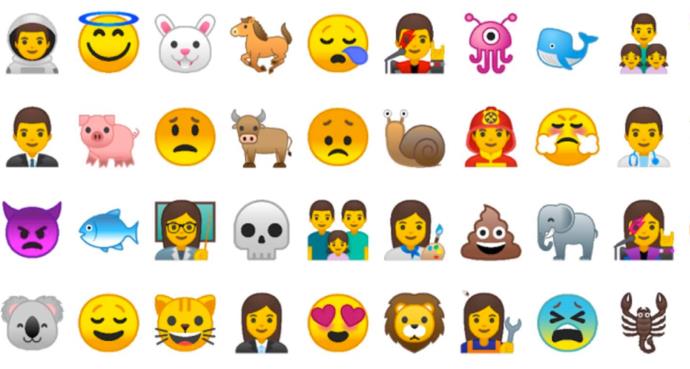Android O blev officielt afsløret som Android Oreo – eller Android 8 – i august. Nogle af de lovede telefoner har næste generations software, andre er ved at blive gearet til at få sin efterfølger Android 8.1, og for nylig afslørede Google, hvilke smartwatches der får Android Wear Oreo.
Vi er også begyndt at se fremad mod Android P , der forventes at blive lanceret senere i år.
I mellemtiden var de seneste telefoner, der sluttede sig til denne liste over Android Oreo-enheder, de nyeste håndsæt fra Sony, Samsungs Galaxy S9-serie og Nokias nye telefoner – alle afsløret ved MWC 2018 . Rul ned for at se listen.
Android Oreo
Android Oreo er den seneste version af Googles Android-software. Forud for den store afsløring var den kendt som Android O, men dens officielle betegnelse er Android 8.0.
LÆS NÆSTE: Google Assistant kommer til iOS i Storbritannien
Android Oreo-opdateringen følger udgivelsen af Android Nougat sidste sommer og er en væsentlig forbedring. Det er ikke første gang, Google samarbejder med et velkendt brand for sin Android-software. Android 4.4 var kendt som Android KitKat.
Android Wear Oreo liste
Android Wear Oreo-opdatering er tilgængelig til følgende ure :
-
Fossil Q Venture
-
LG Watch Sport
-
Louis Vuitton Tambour
-
Michael Kors Sofie
-
Montblanc-topmødet
Ure, der er indstillet til at få Android Wear Oreo-opdateringen på et senere tidspunkt, inkluderer:
-
Casio PRO TREK Smart WSD-F20
-
Casio WSD-F10 Smart Outdoor Watch
-
Diesel Full Guard
-
Emporio Armani tilsluttet
-
Fossil Q kontrol
-
Fossil Q Explorist
-
Fossil Q Founder 2.0
-
Fossil Q Marshal
-
Fossil Q Wander
-
Gc Connect
-
Gæt Connect
-
Huawei Watch 2
-
Hugo BOSS BOSS Touch
-
LG Watch Style
-
Michael Kors Access Bradshaw
-
Michael Kors Access Dylan
-
Michael Kors Access Grayson
-
MIsfit Vapor
-
Mobvoi Ticwatch S & E
-
Movado Connect
-
Nixon Mission
-
Polar M600
-
TAG Heuer Tag Connected Modular 45
-
Tommy Hilfiger 24/7 You
-
ZTE kvarts
Android Oreo-opdateringsliste, udgivelsesdato og håndsæt
Googles egne Pixel- og Nexus-enheder var blandt de første til at få Android Oreo-opdateringen via Android Open Source Project (AOSP), og efter udrulningen af den endelige udvikler-forhåndsvisning vil alle Pixel- og Nexus-enheder få Android 8.1. Dette inkluderer Nexus 5X , Nexus 6P , Google Pixel , Google Pixel XL , Pixel C , Pixel 2 og Pixel 2 XL .
Teknikgiganten planlægger at rulle Android Oreo-opdateringen ud i faser. Nexus 6 og Nexus 9, begge udgivet i 2014, får ikke Android Oreo-opdateringen, da Google kun understøtter ældre håndsæt i to år med softwareopdateringer.
LÆS NÆSTE: OnePlus 5T anmeldelse
Listen over enheder, der er annonceret indtil videre, er nedenfor og vil blive opdateret efter behov:
Hvis du ikke kan vente på opdateringen, har Google lagt OTA (over-the-air) downloadlinks til Android 8.0 på sit udviklerwebsted, og fabriksbilleder til Pixel- og Nexus-enheder blev uploadet til dets offentlige websted.
Disse giver folk mulighed for at installere Android Oreo-opdateringen, før deres udbyder skubber opdateringen til deres telefoner. Det skal bemærkes, at du har brug for et vist niveau af teknisk viden, og teknikken kommer med en række advarsler. De fulde download-OTA-links til Nexus- og Pixel-enheder er tilgængelige her , mens fabriksbilleder til Nexus og Pixels er her .
Android Oreo-opdateringsfunktioner
Android Oreo fokuserer på nye funktioner på to hovedområder, som Google kalder "Fluid Experiences" og "Vitals".

Android Wi-Fi styrke
Som en del af den seneste opdatering til Android Oreo annoncerede Google en utrolig nyttig funktion, der skulle spare dig for lidelser på langsomme Wi-Fi-forbindelser, især dem på offentlige steder.
Når du har opdateret til Android 8.1, vil du være i stand til at sammenligne styrken og hastigheden af alle Wi-Fi-netværk, der vises på din liste over forbindelser i nærheden. Signalstyrken vises på Wi-Fi-ikonet, og et fyldigere ikon betyder, at signalet er stærkere.
Forbindelseshastigheder vil så vises under navnene på offentlige netværk, og selvfølgelig kan hastigheden ændre sig med signalstyrken. Listen nedenfor giver dig en indikation af, hvad du vil være i stand til at gøre på forbindelser med bestemte hastigheder:
- Langsomt : Du vil være i stand til at bruge Wi-Fi-opkald, foretage telefonopkald og sende sms'er
- OK : Du vil være i stand til at læse websider, bruge sociale medier og streame musik
- Hurtigt : Du vil være i stand til at streame de fleste videoer
- Meget hurtigt : Du kan streame videoer i meget høj kvalitet
Du kan alternativt deaktivere denne funktion ved at gå ind i Indstillinger, Netværk og Internet | Wi-Fi | Wi-Fi-præferencer | Avanceret | Netværksvurderingsudbyder | Ingen.
Android Oreo: Fluid Experiences
Google Assistant fra hver app: Kode fundet på Android Developers-webstedet har afsløret, at Android Oreo giver dig mulighed for at åbne Google Assistant fra tredjepartsapps, hvilket fjerner behovet for at åbne den separat. Det vil sandsynligvis kun fungere på understøttede apps, hvilket vil være få og langt imellem i første omgang, men det tilføjer til multitasking-karakteren af Android Oreo og viser Googles betydelige skub for at promovere sin AI.
Billede-i-billede: en af de mest betydningsfulde udviklinger i Android Oreo, denne funktion er fokuseret på multitasking. Det lader dig opbevare én app, for eksempel Netflix, i et lille flydende vindue, mens du tjekker din e-mail (eller noget andet, du har lyst til) i fuld skærm.
Autofyld: Denne Android Oreo-funktion gør autofyld-funktionen tilgængelig på apps uden for Chrome. Det betyder, at Autofyld med din tilladelse husker dine logins til Twitter, Facebook og mere.
Smart Text Select: Denne funktion genkender automatisk elementer som telefonnumre, stednavne og adresser, hvilket gør det nemmere at vælge, hvad du har brug for hurtigt med et enkelt tryk i Android Oreo.
Notifikationsprikker: Denne nye funktion i Android Oreo lader dig hurtigt se dine nye notifikationer og nemt rydde dem ved at stryge væk.
Android Instant Apps: Android Oreo giver dig mulighed for at hoppe direkte ind i nye apps fra din browser uden at skulle installere dem først.
Android Oreo: Vitals
Runtime: Den største ændring under Vitals-paraplyen er omfattende forbedringer af Android-runtime-miljøet. Hvad betyder det? Primært hurtigere ydeevne, meget hurtigere opstartstider og apps, der også starter hurtigere. Google siger, at enheder vil booste dobbelt så hurtigt, hvilket er en god bonus for de sjældne gange, dit håndsæt har brug for en genstart.
Google Play Protect: Med Android Oreo vil du være i stand til at scanne nyligt downloadede apps på din telefon for sikkerhedstrusler. Denne Android Oreo-funktion vil også give udviklere en masse nye værktøjer til at hjælpe dem med at producere apps, der gør mere effektiv brug af ressourcer såsom CPU, hukommelse og databrug i et forsøg på at forbedre batterilevetiden.
Baggrundsgrænser: Android Oreo er designet til at hjælpe med at minimere baggrundsaktivitet i de apps, du mindst bruger.
Signalstyrke og hastighed
Android 8.1 introducerede en funktion, der lader dig se, hvor stærkt et Wi-Fi-signal er, og hvor hurtig forbindelsen vil være, på offentlige netværk, før du opretter forbindelse.
Android Oreo: Google Lens, Assistant, Photos og mere
Se relateret
Google Pixel anmeldelse (og XL): Google ser ud til at dræbe sine 2016 Pixels
Andre steder i Android Oreo er der en masse opdateringer relateret til Google Assistant og Google Fotos: begge vigtige dele af Android-oplevelsen.
Google Lens: Dette værktøj handler om at analysere levende billeder i stedet for statiske billeder, fortolke hverdagsgenstande som bygninger, blomster og skilte og give information om dem, mens du peger kameraet mod dem. Linse vil være i stand til at genkende, hvad du peger dit kamera mod, og tilbyde at udføre opfølgende handlinger på disse oplysninger.
Google Assistant vil også være i stand til at fortolke skrevne fritekstforespørgsler såvel som talte og også behandle betalingsrelaterede handlinger, hvilket bringer det op på niveau med Amazon Alexa.
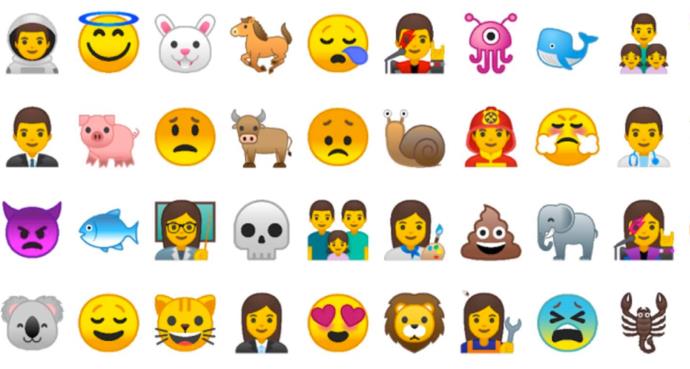
Google Fotos: Den indbyggede foto-app får et væld af nye funktioner i Android Oreo, inklusive værktøjer til at hjælpe dig med at dele billeder med venner og familie og muligheden for at udskrive fotobøger direkte fra Fotos-appen på din telefon. Fotobogstjenesten vil dog først være tilgængelig i USA, og flere lande kommer ombord senere på året.
Emoji: Android Oreo får det fuldt nydesignede emoji-sæt, inklusive over 60 nye emoji.
Tilgængelighedsknap: Denne nydesignede knap giver dig hurtig adgang fra navigationslinjens tilgængelighedsfunktioner, såsom forstørrelse, og funktionalitet inden for tilgængelighedstjenester, som f.eks. Select to Speak.
Omgivende skærm: Denne funktion fremhæver indgående meddelelser med større skrifttyper. Det fremhæver appnavnet og giver øjeblikkelig adgang til handlinger.
Find min enhed: Android Oreo kommer med en funktion, der lader dig lokalisere, låse eller fjernslette din telefon eller tablet, hvis den bliver væk eller stjålet – svarende til Find min iPhone på iOS
Android Oreo udviklerfunktioner
For udviklere inkluderer Android Oreo nye værktøjer til appbyggere:
Autosizing textview: Dette værktøj udfylder automatisk en TextView med tekst, uanset mængden.
Skrifttyper i XML: Skrifttyper er nu en fuldt understøttet ressourcetype i Android Oreo. Udviklere kan bruge skrifttyper i XML-layouts og definere skrifttypefamilier i XML.
Skrifttyper og emoji, der kan downloades: Med skrifttyper, der kan downloades, kan udviklere indlæse skrifttyper fra en delt udbyder i stedet for at inkludere dem i deres APK.
Adaptive ikoner: I Android Oreo kan udviklere nu levere et "fuld-bleed firkantet ikon".

Sådan installeres Android Oreo
Når Android Oreo er tilgængelig til din telefon eller tablet, vil softwaren automatisk blive skubbet til din telefon. For at kontrollere, om din telefon er klar til opdateringen, skal du gå til Indstillinger, Om telefon (eller Om tablet) og klikke på Systemopdateringer. Herefter bliver du guidet igennem, hvordan du installerer.
Inden Android Oreo frigives til din enhed, er det en god idé at aktivere Androids indbyggede sikkerhedskopieringsværktøj. Gå til Indstillinger, Sikkerhedskopier og nulstil og tjek 'Sikkerhedskopier mine data' samt 'Automatisk gendannelse'. Dette vil holde din telefon sikkerhedskopieret automatisk via din Gmail-konto. Det betyder, at hvis noget går galt med opdateringen, du køber en ny telefon, eller du bare vil hente dine kontakter, apps og mere, kan du blot logge ind med din Gmail-konto, og dataene vil blive downloadet og gendannet.
Billede: 00はがはがはが brugt under Creative Commons/Google